Les meilleurs modules complémentaires pour optimiser votre suite Google Office
Nous sommes à l'ère du cloud, où les applications de traitement de texte sont gratuites, en ligne et disponibles partout où il y a une connexion Internet. C'est un bon moment pour être créatif.
Bien que Microsoft tente de percer sur le marché du traitement de texte dans le cloud avec Office Online , c'est Google qui fait la loi dans ce domaine avec sa suite Office(Office Suite) . Leur plate-forme s'améliore encore avec des modules complémentaires, ce qui étend encore plus l'utilité et la fonctionnalité du service.
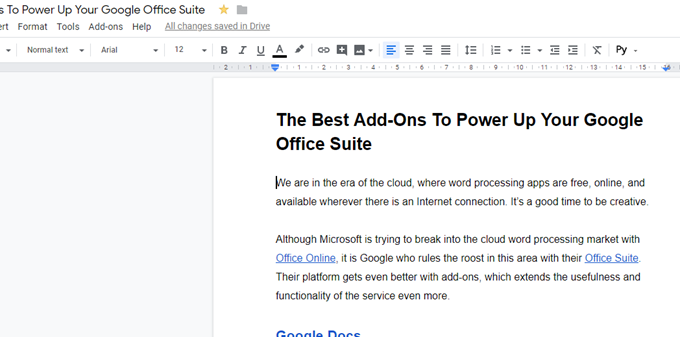
Google Docs
L'accès aux modules complémentaires sur Google Docs est extrêmement simple. Allez simplement(Simply) dans le menu "Modules complémentaires" en haut de l'écran et choisissez " Obtenir des modules complémentaires". (Get Add-Ons”.)Lorsque vous en installerez, ils apparaîtront également dans ce menu où vous pourrez y accéder facilement.

Ceux de la capture d'écran ci-dessus sont ceux que j'aime particulièrement et que j'utilise au quotidien. Mais je recommande surtout :(especially)
Better Word Count : Google Docs a déjà une fonction de comptage de mots cachée dans le menu, mais si vous voulez voir un nombre de mots mis à jour en temps réel au fur et à mesure que vous tapez(real-time updating word count as you type) , Better Word Count est ce dont vous avez besoin.

Polices Extensis(Extensis Fonts) : Par défaut, Google Docs ne vous donne qu'un certain nombre de polices. Mais si vous êtes un designer, un geek des polices ou tout simplement pointilleux, vous voudrez peut-être une sélection plus large. Les polices(Fonts) Extensis sont celles qu'il vous faut. Cependant, si quelqu'un d'autre qui consulte votre document Google n'a pas installé la police, il utilisera par défaut quelque chose d'autre comme Arial ou Times New Roman .
OneLook Thesaurus : Stephen King a dit un jour que vous ne devriez jamais utiliser un mot que vous devez rechercher dans un thésaurus. Néanmoins, il y a encore des moments où un thésaurus est utile. Ce module complémentaire place un moteur de recherche de thésaurus dans votre barre latérale. Maintenant, vous pouvez impressionner tout le monde avec votre vernaculaire prodigieux et sterling.
Traduire(Translate) : propulsée par l' API Google Traduction(Google Translate API) , cette application de la barre latérale vous offre de puissantes capacités de traduction si vous saisissez un document dans deux langues ou plus. Tapez simplement(Just) des mots ou des phrases dans une langue et faites-les traduire instantanément dans une autre langue. Il ne sera pas précis à 100 %, alors ne vous y fiez pas complètement.
WordPress.com pour Google Docs(WordPress.com for Google Docs) : Il existe une étrange clique de personnes qui préfèrent taper leurs articles de blog dans Google Docs , puis les télécharger sur WordPress (au lieu de simplement les taper directement dans WordPress ).
Cet add-on facilitera le transfert du Google Doc vers votre site WordPress où il restera comme brouillon jusqu'à ce que vous soyez prêt à le publier. Malgré son nom, cela fonctionne également sur les sites WordPress.org si (WordPress.org)Jetpack est activé.
Feuilles de calcul Google(Google Spreadsheets)(Google Spreadsheets)

Pour beaucoup de gens, l'idée même de feuilles de calcul évoque un sentiment de terreur. Les feuilles de calcul ont une courbe d'apprentissage très abrupte, mais une fois que vous avez tout compris, elles sont capables de capacités très puissantes. Google Spreadsheets fournit des modules complémentaires qui tentent de minimiser quelque peu cette courbe d'apprentissage.
Voici les cinq meilleurs.
Supprimer les doublons(Remove Duplicates) : Dans une grande feuille de calcul, il peut être facile d'avoir des entrées en double, donc dans l'intérêt de garder les choses propres et bien rangées, "Supprimer les doublons" fera exactement cela. Cela m'a sauvé plus de fois que je ne me souviens.
Galerie de modèles(Template Gallery) : très souvent, la mise en page standard d'une feuille de calcul suffit amplement. Mais il peut arriver que vous ayez besoin d'une feuille de calcul dans un but très précis (comme les fiches de paie ou les taxes professionnelles). Si tel est le cas, cette galerie de modèles peut vous fournir des mises en page pour toutes les situations imaginables.
Enregistrer en tant que document(Save as Doc) : ce module complémentaire convertit une feuille de calcul Google en un document (Google)Google . Ceci est utile pour les feuilles de calcul contenant de grandes quantités de texte qui peuvent être coupées par la taille des cellules.
Recherche et remplacement avancés(Advanced Find & Replace) : Si vous avez besoin de remplacer une chose dans votre feuille de calcul, il peut être extrêmement fastidieux de parcourir la feuille cellule par cellule et de changer les choses une par une. " Advanced Find & Replace " le fait pour vous tout de suite, vous faisant gagner beaucoup de temps.
Ajouter des lignes et des colonnes(Add Rows & Columns) : si vous souhaitez ajouter des lignes et des colonnes supplémentaires à votre feuille de calcul, la méthode par défaut consiste à accéder au menu supérieur. Là, vous pouvez en ajouter autant que vous le souhaitez, mais un seul à la fois. (but only one at a time.)C'est nul.
Et si vous voulez ajouter dix lignes ? Ou vingt ? Qui a le temps et la patience de faire vingt fois la même chose ? " Ajouter des lignes(Add Rows) et des colonnes" vous permet de spécifier le nombre de lignes et/ou de colonnes dont vous avez besoin, et il le fait pour vous en un clic.
Formulaires Google(Google Forms)(Google Forms)

Google Forms est de plus en plus utilisé pour collecter des informations par de petites entreprises, des groupes, des organisations caritatives et des employeurs. Les formulaires(Forms) offrent un moyen simple de demander et de rassembler des informations sans avoir à coder de pages compliquées.
Pour accéder aux modules complémentaires dans Forms , vous devez cliquer sur les trois points verticaux dans le coin supérieur droit de l'écran.
Notifications par e-mail pour les formulaires(Email Notifications for Forms) : si vous envoyez un formulaire susceptible d'obtenir de nombreuses réponses, vous trouverez cet add-on extrêmement précieux. Il vous enverra un e-mail lorsque vous aurez des réponses renvoyées afin que vous n'ayez pas toujours à vérifier.
Traducteur de formulaire(Form Translator) : Avec Internet qui fait tomber les frontières internationales, il est inévitable que vous rencontriez éventuellement quelqu'un qui parle une langue totalement différente de vous. Il est donc logique d'avoir vos formulaires dans d'autres langues. "Form Translator" s'en charge pour vous.
123RF Stock Photos : Qui veut voir une forme ennuyeuse sans friandises pour les yeux ? C'est pourquoi vous devriez ajouter une image ou deux pour égayer l'endroit. 123RF est un endroit où chercher quelque chose pour embellir le joint.
Forms Contact Addition : Lorsque les réponses commencent à arriver, vous allez vous retrouver avec beaucoup d'adresses e-mail, de la part des personnes qui ont pris contact. Ce module complémentaire vous permet d'ajouter les adresses e-mail à vos contacts Gmail avec la possibilité de les ajouter à un certain groupe de messagerie.
Timify.me : Si vous avez besoin d'imposer un délai pour remplir le formulaire, alors timify.me vous permet de le faire. À l'aide de ce module complémentaire, vous pouvez créer et distribuer des examens d'étudiants via des formulaires(Forms) et faire en sorte que l'examen se termine à une certaine heure à l'aide de timify.
Conclusion
Il existe de nombreux autres modules complémentaires disponibles via Google Suite Marketplace, de sorte que ces recommandations effleurent à peine la surface. Mais si vous commencez par ceux recommandés ci-dessus, vous serez en pole position pour voir à quel point Google Suite est vraiment puissant.
Related posts
Remplissage automatique de Google Chrome : un guide complet
Google Apps Script Editor : tout ce que vous devez savoir pour commencer
Les 4 meilleures alternatives à Google Chromecast
Qu'est-ce que la suite d'accessibilité Android ? Une critique
Comment les applications expérimentales de Google peuvent vous aider à lutter contre la dépendance numérique
5 applications portables que vous voulez absolument avoir sur votre clé USB
Comment éliminer les photos numériques en double sur votre ordinateur Windows
Comment vérifier si la température de votre CPU est trop élevée
HDG explique : Qu'est-ce que SQL, T-SQL, MSSQL, PL/SQL et MySQL ?
Comment utiliser un gestionnaire de packages Windows pour installer des programmes Windows
9 façons d'enregistrer le jeu sur votre PC
Quel est le meilleur service de conférence téléphonique - Les meilleures applications comparées
Déplacer, supprimer ou copier automatiquement des fichiers dans Windows
5 meilleurs outils de scanner IP pour Windows, Mac, iOS et Android
La récupération de fichiers Windows de Microsoft fonctionne-t-elle ? Nous l'avons testé.
Les 5 meilleures applications de filtrage de la lumière bleue pour Windows, Mac et Linux
Les 10 meilleures extensions de confidentialité pour Chrome (2022)
5 meilleurs sites de téléchargement d'APK sécurisés pour les applications Android
Google Draw : un guide complet pour les débutants
7 meilleurs outils de suppression de Bloatware pour Windows
